Bedste assistent til oplåsning af iPhone
iMyFone LockWiper hjælper dig med at fjerne MDM-lås fra iPhone gratis med et enkelt klik. Understøtter alle iOS-versioner og enheder, herunder de nyeste iOS 17/18 Beta versioner og iPhone 15 modeller.
MDM begrænser præcise applikationer og sikkerhedsfunktioner, det er altid opsat af din virksomhed. Hvis du ikke ønsker, at din enhed skal overvåges hele tiden, er det nødvendigt for dig at omgå MDM.
I denne artikel vil vi guide dig gennem 5 omfattende metoder til at omgå MDM på iPhone gratis.
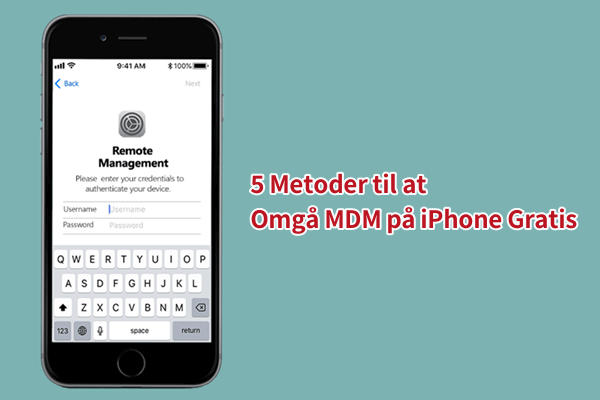
Hvad er MDM?
MDM står for Mobile Device Management. Det er en løsning til styring og sikker kontrol af mobile enheder (f.eks. smartphones, tablets, bærbare computere).
På iPhone tillader MDM en virksomhed eller organisation at administrere og overvåge deres mobile enheder eksternt til intern brug, herunder funktioner som applikationsinstallation, databeskyttelse, fjernlåsning og -sletning og meget mere.
MDM tilbyder mange funktioner såsom:
- Konfiguration og Indstillinger: MDM giver dig mulighed for eksternt at konfigurere og indstille forskellige muligheder på iPhone, såsom Wi-Fi-netværksindstillinger.
- Applikationsstyring: Administratorer kan skubbe applikationer til brugerenheder og udføre opdateringer og opgraderinger af applikationer.
- Sikkerhed og Privatliv: MDM muliggør implementering af sikkerhedspolitikker såsom adgangskrav, data kryptering.
- Overvågning og Rapportering: Administratorer kan overvåge aktivitet og generere rapporter for at vurdere enhedsbrug og overholdelse.
Sådan Omgår Du MDM på iPhone Gratis
Hvordan afinstallerer jeg MDM-styring? Hvis du vil vide svaret, så tag et kig på de 5 metoder, vi har opsummeret for dig, og vi er sikre på, at du vil finde en metode, der passer dig lige så godt.
Tag et kig på vores metode sammenligningsoversigt for at få et overblik over alle metoderne.
|
Løsninger
|
|||||
|---|---|---|---|---|---|
|
Succesrate
|
99%
|
70%
|
85%
|
50%
|
80%
|
|
Sværhedsgrad
|
Lav
|
Medium
|
Lav
|
Lav
|
Medium
|
|
Adgangskode Påkrævet
|
 |

|
 |
 |
 |
1Omgå MDM iPhone med LockWiper
Den nemmeste måde at omgå MDM uden en adgangskode er at bruge MDM-omgåelsesværktøjet - iMyFone LockWiper. Uden tekniske færdigheder krævet kan enhver nemt omgå iPhone MDM.
Med et enkelt klik kan du omgå fjernadministration og genvinde fuld kontrol over din iPhone.
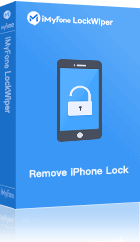
- Omgå iPhone/iPad MDM aktiveringsskærm uden adgangskode.
- Lås Apple ID op, fjern iPhone-adgangskode, omgå Skærmtid.
- Nyd fuld adgang til din iPhone uden tids- og funktionsbegrænsninger.
- Understøtter den nyeste iOS-version og iPhone-modeller, inklusive iOS 18 Beta og iPhone 15.
Trin 1: Download og installer iMyFone LockWiper på din computer. Start derefter applikationen og klik på muligheden "Bypass MDM" på skærmen.
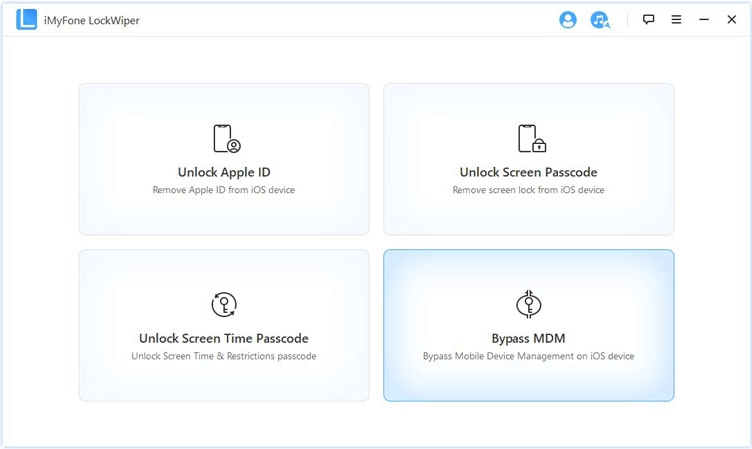
Trin 2: Tilslut derefter din iPhone til computeren ved hjælp af et USB-kabel.
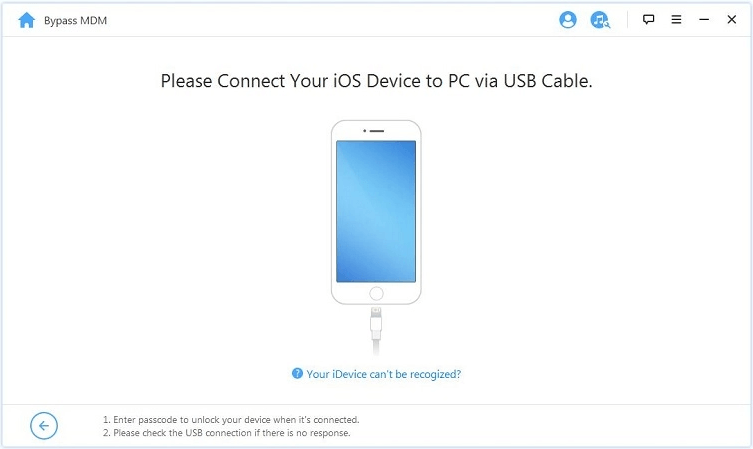
Trin 3: Før du begynder at omgå MDM, skal du sørge for, at din iOS-enhed er på MDM-låseskærmen.
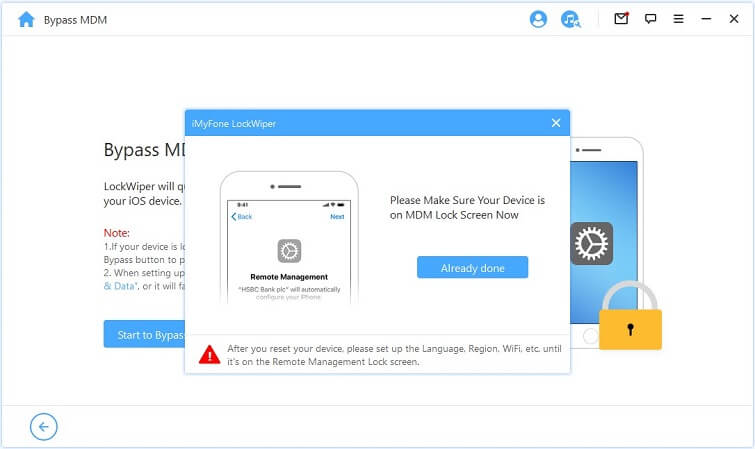
Trin 4: Læs de tilgængelige noter på skærmen og klik på "Start to Bypass".
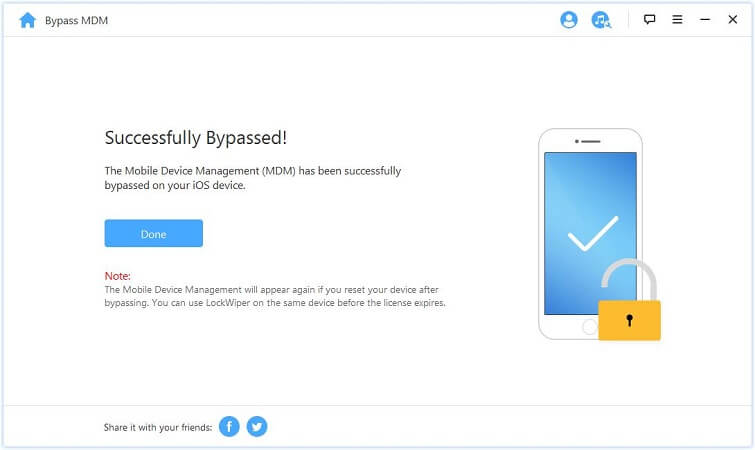
Når værktøjet genkender iPhone, vil LockWiper automatisk starte MDM-omgåelsesprocessen. Efter processen er afsluttet, vil iMyFone LockWiper give dig besked om, at opgaven er fuldført.
Nu vil du have fri adgang til din iPhone.
2Omgå MDM på iPhone Gratis via Indstillinger
Hvis du har kontolegitimationer, er den mest ligetil måde at fjerne fjernadministration fra Indstillinger ved at følge disse trin.
Trin 1: Åbn Indstillinger og gå til Generelt > VPN og Enhedshåndtering.
Trin 2: Find fjernadministrationsprofilen. Klik på den.
Trin 3: Klik på "Fjern Administration". Brug adgangskoden til at fuldføre processen.
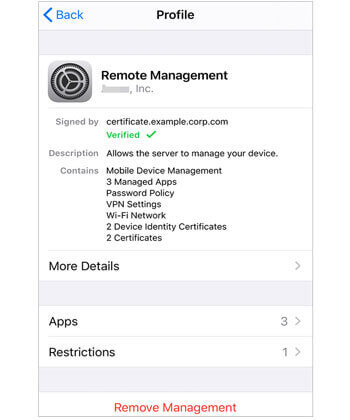
3Slet MDM på iPhone Gratis via Fiddler - Kun iOS 11
Fiddler er et web-fejlfindingsværktøj, der kan bruges til at omgå MDM på iPhone med iOS 11 gratis. En detaljeret beskrivelse af, hvordan du bruger værktøjet, er beskrevet i følgende trin.
Trin 1: Download og installer Fiddler-værktøjet på din computer.
Trin 2: Åbn iTunes på din computer og gendan din enhed. Sørg for ikke at opdatere din iPhone på dette tidspunkt.
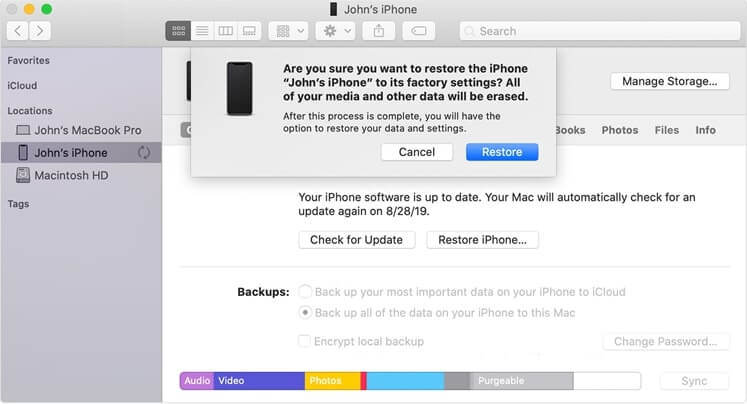
Trin 3: Åbn Telerik Fiddler Web Debugger-applikationen på din computer og naviger til fanen Værktøjer øverst.
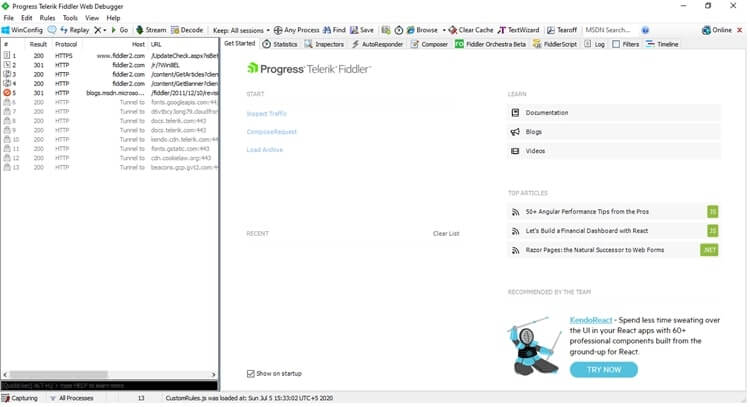
Trin 4: På den tilgængelige liste over muligheder fra drop-down-menuen Værktøjer skal du vælge Indstillinger.
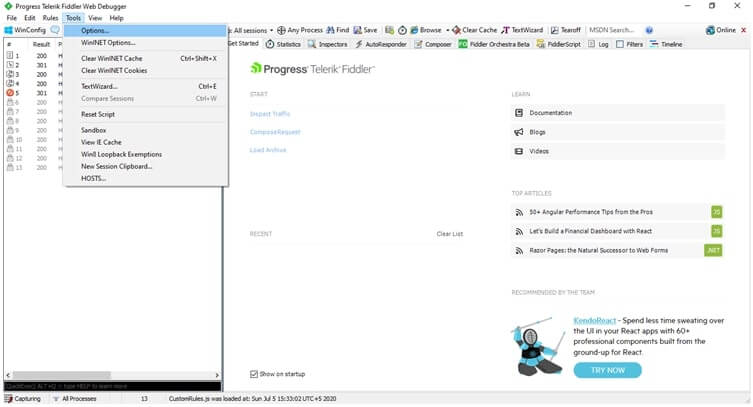
Trin 5: På HTTPS-vinduet skal du markere Capture HTTPS Connect og andre tilgængelige muligheder og derefter klikke på OK.
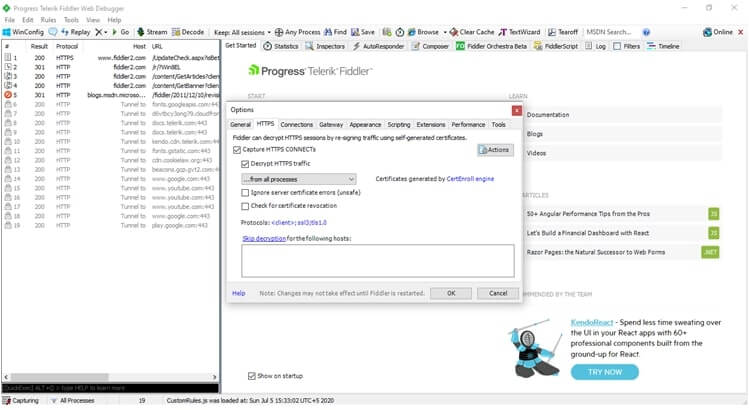
Trin 6: Tilslut også din iPhone til iTunes på din PC. Fiddler-værktøjet vil vise tilgængelige forbindelseslogfiler i vinduet. De genererede konfigurationsresultater skal se ud som billedet nedenfor.
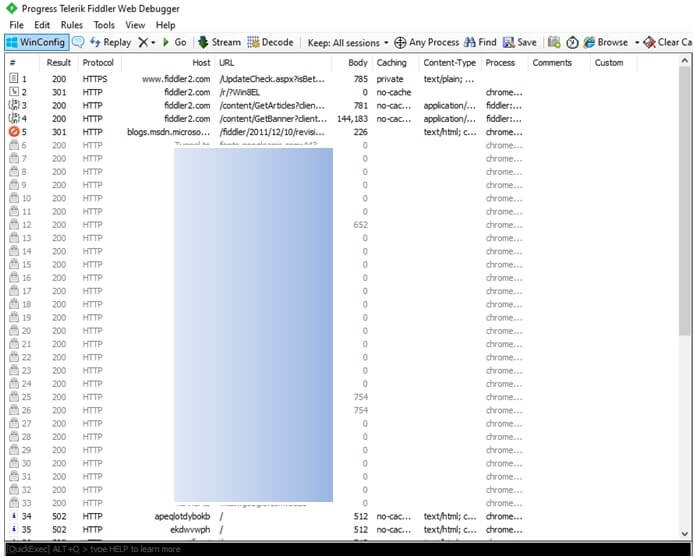
På den tilgængelige liste over fangster, find albert.apple.com.
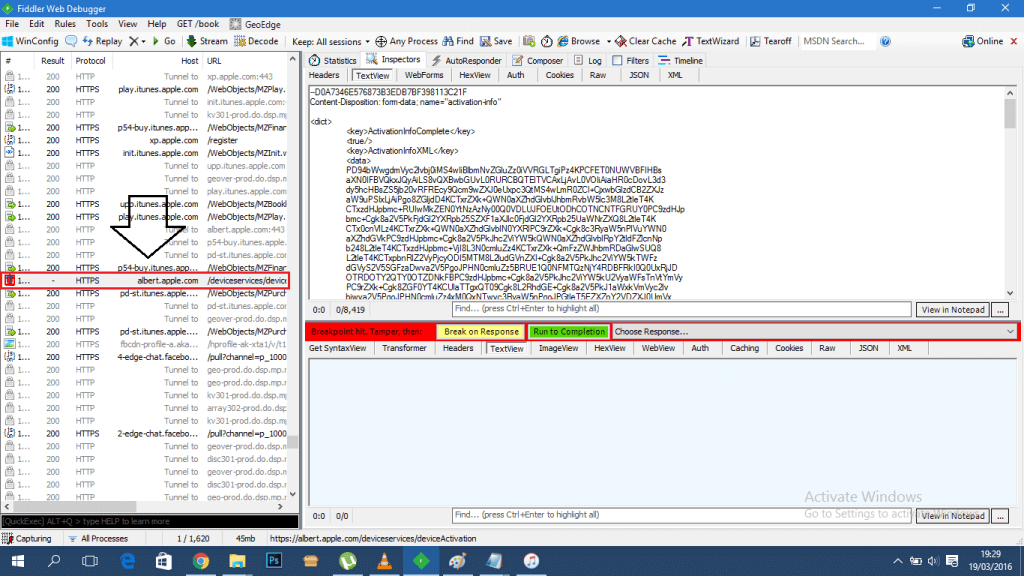
Trin 7: Klik på albert.apple.com. På højre panel ser du muligvis en gul knap, der siger, "Response body is encoded. Click to decode." Klik på denne mulighed.
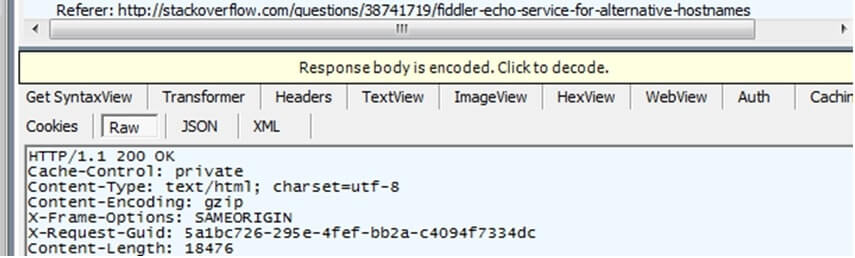
Trin 8: På TextView-fanen nederst, søg og find linjen “Flag = 1”. Ændr nu værdien til “Flag=0”.
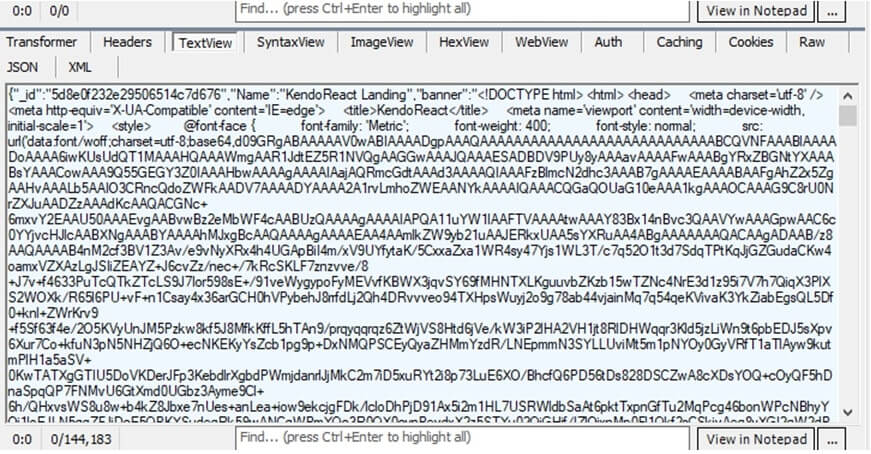
Trin 9: Når redigeringen er færdig, skal du klikke på den grønne knap, der siger "Run to Completion".

4Omgå MDM Gratis med iOS 13 Fejl - Kun iOS 13
En fejl i iOS 13 giver dig mulighed for at omgå MDM gratis på iPhone. Metoden virker kun, hvis du har aktiveret et 4G SIM-kort på din enhed. Følgende trin er specielt for iOS 13 og kan virke på den tidligere version.
Trin 1: Indsæt et SIM-kort i din iPhone og start iPhone. Det er bedre at bruge mobilnetværk frem for Wi-Fi; derfor er SIM-kortet essentielt.
Trin 2: Aktivér SIM-kortet og tag det ud af din iPhone. Tilføj heller ikke iCloud-lås eller adgangskode til din enhed.
Trin 3: Følg nu opsætningsinstruktionerne og fortsæt, indtil fjernadministrationsskærmen åbnes. Dette skal gøres uden at indsætte et SIM-kort.
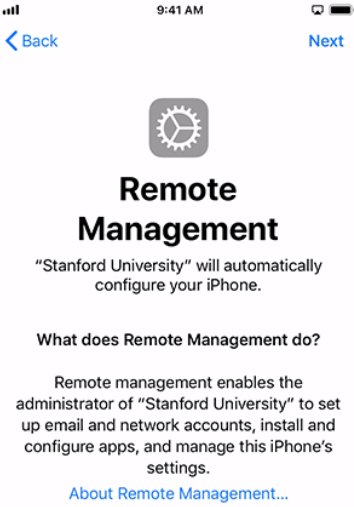
Trin 4: Når du er på MDM-skærmen, skal du straks sætte SIM-kortet tilbage i iPhone.
Trin 5: Gå derefter fire trin tilbage fra skærmen til den oprindelige opsætningsside.

Trin 6: Følg de samme instruktioner fra den oprindelige side til fjernadministrationssiden.
Gå igen fire trin tilbage til opsætningssiden. På dette tidspunkt skal du have din MDM-oplåsning på iOS 13.
Begge metoder ovenfor har iOS-versionbegrænsninger, så vi foretrækker LockWiper, som understøtter alle iOS-versioner. Download den gratis prøveversion nu.
Omgå iPhones MDM-lås med et enkelt klik, nem at bruge!
5Slet MDM på iPhone Gratis via 3uTool
3uTools er et alt-i-en løsningsværktøj til Apple-enheder. Værktøjet favoriserer styring af data sammen med flashning og jailbreaking af din iPhone.
Desuden er 3uTools også tilgængeligt til at omgå MDM-lås, aktiveringslås og sikkerhedskopieringer.
Følg derefter instruktionerne på din iPhone.
Trin 1: Først, når du starter din telefon, skal du vælge dit foretrukne sprog.
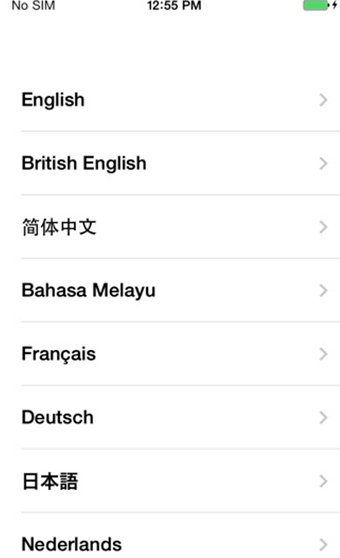
Trin 2: Vælg derefter dit land eller region og fortsæt.
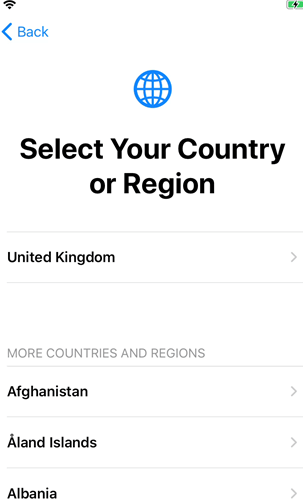
Trin 3: Klik nu på "Opsæt Manuelt" og fortsæt igen.
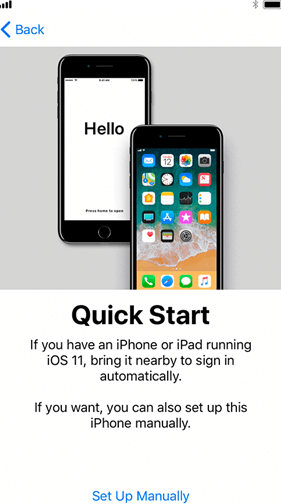
Trin 4: Vælg også et Wi-Fi-netværk og indtast adgangskoden for at forbinde.
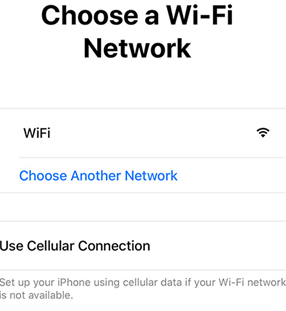
Du kan manuelt opsætte den nødvendige installation, når din iPhone starter. Vent cirka 10 sekunder, for at iPhone kan håndtere opsætningen.
Nu, tilslut din iPhone til PC'en med et USB-kabel og følg trinnene nedenfor.
Trin 1: Download 3uTools (3uTools V2.39 eller 3uTools V2.36) på din computer fra det angivne link og installer det. Installationen er generel og bør ikke tage længere end et minut.
Trin 2: På din iPhone skal aktiveringslåsskærmen se ud som billedet nedenfor.
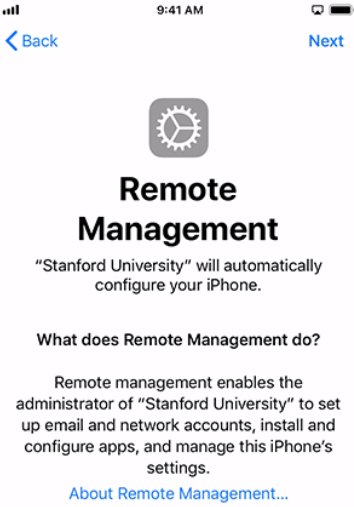
Trin 3: Når du er på fjernadministrationssiden, skal du tilslutte iPhone til PC'en. Dobbeltklik på den eksekverbare fil for at åbne 3uTools på din computer.
Vent på, at 3uTools genkender din enhed. Detaljerede oplysninger om din enhed vil blive vist på skærmen. Bekræft detaljerne og fortsæt til næste trin.
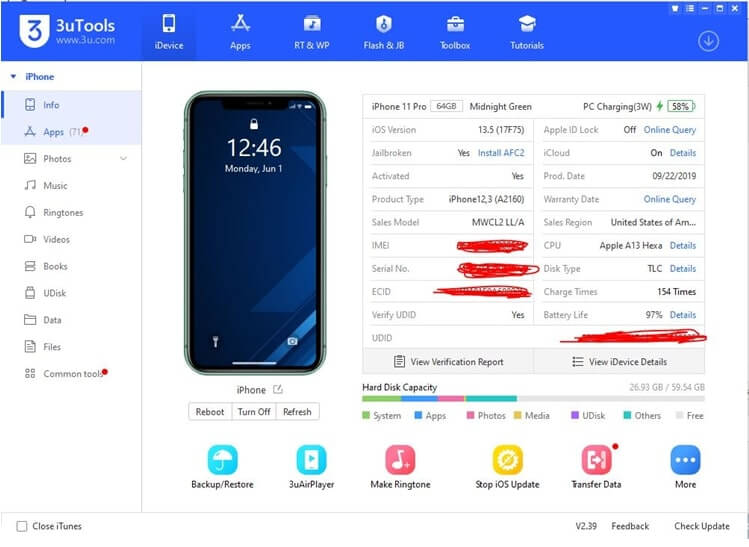
Trin 4: Gå derefter til ToolBox-menuen øverst og vælg "Skip Setup" på flisen.
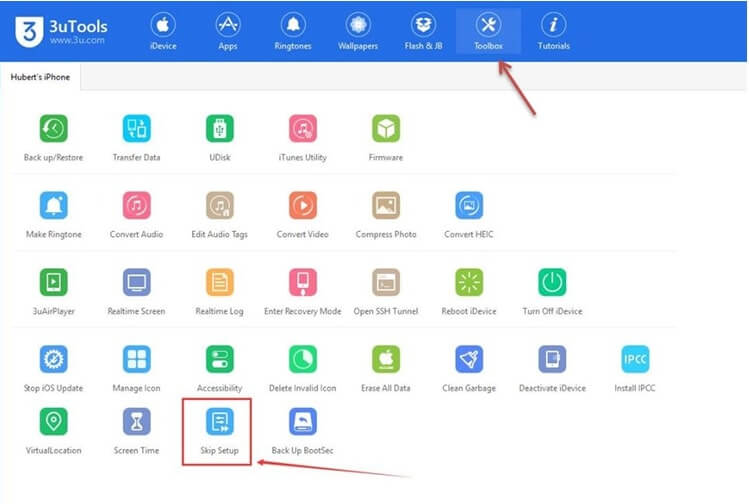
Trin 5: Klik nu simpelthen på "Skip Setup Assistant" i pop-op bekræftelsesboksen.
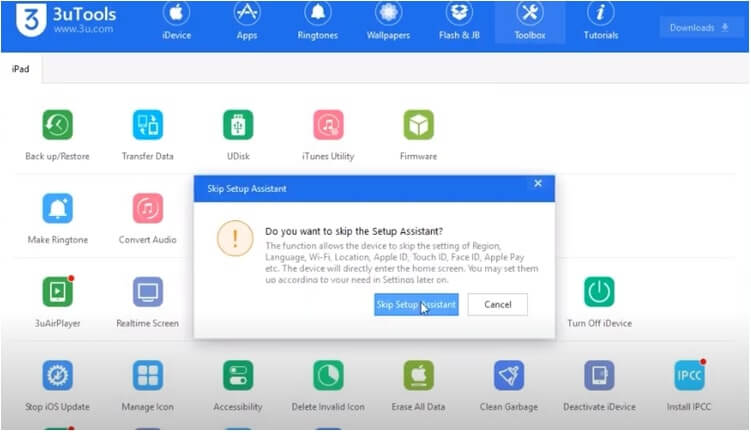
Trin 6: En anden pop-op vil blive genereret, der bekræfter, at opsætningsassistenten er en succes, og din iPhone vil genstarte til normal.
Processen omgår fuldstændigt kravet om MDM i opsætningsprocessen. Dog fjerner den ikke MDM-opsætningen. Næste gang du nulstiller, vil din iPhone igen vise fjernadministrationslåsskærmen.
Konklusion
Når man overvejer alle mulige måder at omgå MDM på iPhone, fungerer nogle af de metoder, der er nævnt i artiklen, kun for den specificerede iOS-version.
Men da iMyFone LockWiper virker for alle iOS-versioner og er den ultimative løsning til at omgå MDM, er det det bedste valg for dig.

